13 Metodi Per Risolvere 'QR Code WhatsApp Web Non Funziona'
Il QR code WhatsApp web non funziona! Non riesco ad accedere in nessun modo alla versione Browser. Come mai, e soprattutto, come risolvo?” -------Domanda da Quora
WhatsApp è uno dei servizi di messaggistica istantanea più utilizzati al mondo e la sua funzionalità WhatsApp Web, consente di utilizzare il servizio anche da Chrome, Firefox, Edge o qualsiasi altro browser, rendendo più facile la comunicazione sia per utenti privati che business.
WhatsApp Web QR code non funziona?
Tuttavia, uno dei problemi più comuni riscontrabili quando si utilizza WhatsApp Web è quello del QR code non funzionante. In questo articolo, esploreremo 13 metodi per risolvere il bug, in modo da poter utilizzare il servizio in modo facile e veloce, soprattutto per scambiarsi file in maniera rapida.
- Parte 1: Cos'è il QR code di WhatsApp Web e come funziona?
- Parte 2: Perché non riesci a scansionare il QR code di WhatsApp Web?
- Parte 3. Ripara iOS in modo professionale (Consigliato)
- Parte 4: 12 Modi per risolvere il QR code di WhatsApp Web che non funziona
- 1. Verifica la connessione Internet
- 2. Verifica se i server di WhatsApp sono attivi.
- 3. Contatta l’assistenza di WhatsApp.
- 4. Chiudi e ricarica la pagina di WhatsApp Web.
- 5. La tua fotocamera non funziona.
- 6. Aumenta lo zoom della pagina Web.
- 7. Svuota la cache di WhatsApp su Android.
- 8. Svuota la cache e pulisci i cookies del browser.
- 9. Verifica presenza di Firewall o VPN bloccante.
- 10. Aggiorna il browser oppure cambia browser.
- 11. Disattiva Adblocker se presente.
- 12. Disabilita le estensioni del browser.
Parte 1: Cos'è il QR code di WhatsApp Web e come funziona?
Il QR code di WhatsApp Web è un codice a barre bidimensionale che viene utilizzato per associare il tuo account mobile con il tuo account sul Web. Quando si utilizza WhatsApp Web per la prima volta, è necessario scansionare il codice QR con la fotocamera del telefono per associare i due account. Una volta che i due account sono sincronizzati, è possibile utilizzare WhatsApp Web per chattare, inviare messaggi vocali, inviare documenti, foto e video direttamente dal browser web. Per cui, come è facilmente intuibile, WhatsApp web senza QR code non funzionerà in alcun modo.
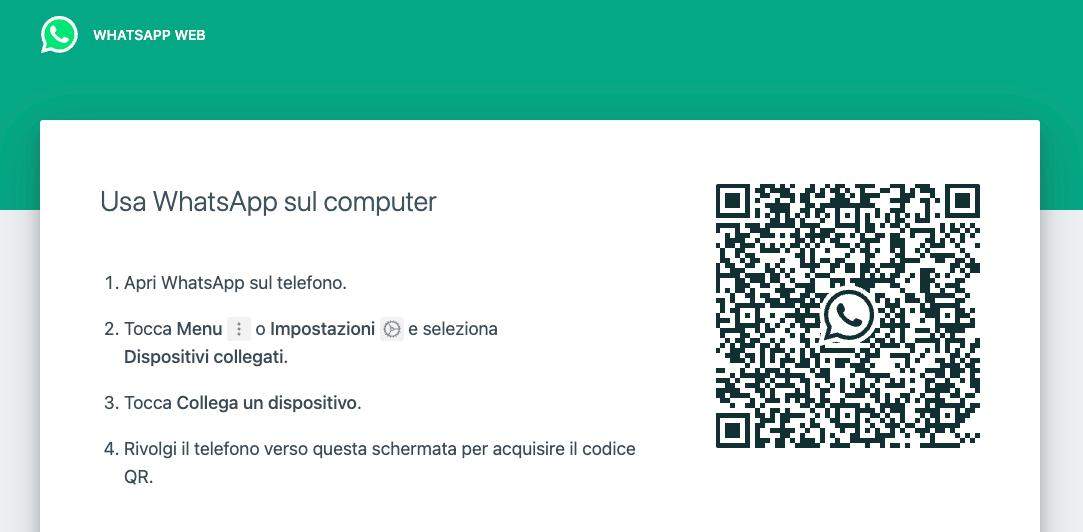
Parte 2: Perché non riesci a scansionare il QR code di WhatsApp Web?
Ci sono diverse ragioni per cui WhatsApp Web QR code non funziona sul tuo Browser. Alcune delle cause più comuni includono la connessione internet instabile, la fotocamera del telefono non funzionante, la presenza di firewall o VPN bloccanti, la presenza di adblocker o altre estensioni del browser che interferiscono con il funzionamento di WhatsApp Web. Insomma, la lista potrebbe essere molto più lunga. Tuttavia, poco importa la ragione per cui WhatsApp Web QR code non scansiona, quello che è importante, è trovare una valida soluzione. Ed è proprio quello che faremo nella Parte 3 e 4 di questo articolo.
Parte 3. Ripara iOS in modo professionale (Consigliato)
“WhatsApp Web QR code da cellular0e non mi funziona, aiutatemi a capire come sincronizzare correttamente l’app mobile con il browser”
Se stai utilizzando un iPhone e dopo l'ultimo aggiornamento a iOS 16 riscontri gravi problemi di sistema che ti impediscono di utilizzarlo, potrebbe essere necessario effettuare delle riparazioni. In particolare, se non riesci ad associare il QR code di WhatsApp Web al tuo browser preferito, è possibile che il tuo smartphone presenti dei bug che stanno causando malfunzionamenti. Questi bug potrebbero riguardare la fotocamera, il riconoscimento del testo o qualsiasi altro aspetto del software e, pertanto, è necessario correggerli.
Per farlo in maniera professionale, ci affideremo ad un software di terze parti sviluppato appositamente per correggere questo tipo di errori, senza dover affrontare la costosa assistenza Apple (senza garanzia).
Tenorshare ReiBoot, sviluppato dalla Tenorshare, è una suite completa per la risoluzione di oltre 150 bug del sistema iOS, incluso, la riparazione dell’iPhone senza perdita dei dati, eseguire il downgrade e ripristinare i dispositivi Apple senza iTunes. Insomma, Tenorshare ReiBoot, disponibile sia per Windows che per macOS, ti aiuterà a risolvere qualsiasi bug dell’iPhone, tra cui, ovviamente, il QR code di WhatsApp Web non funzionante.
Ecco come riparare iPhone/iPad con ReiBoot per iOS:
- Scarica, installa e avvia ReiBoot su Windows o Mac. Collega l’iPhone che non consente l’associazione a WhatsApp Web. Se lo colleghi per la prima volta, dovrai associarlo al computer, cliccando su “Trust”.
- Avviata la semplice interfaccia principale, clicca su [Inizia].
- Seleziona la scheda "Riparazione standard” visto che vogliamo riparare l’iPhone ma senza perdere i nostri preziosi dati. Quindi, cliccare sul pulsante in basso [Riparazione Standard].
- Prima di procedere alla correzione dell’iPhone che non riconosce il QR code di WhatsApp Web, è necessario scaricare il firmware di riparazione. È possibile scaricarlo automaticamente cliccando su [Scarica], oppure, è possibile scaricarlo manualmente cliccando su “Clicca qui” e successivamente importarlo nel Browser del programma.
- Dopo aver concluso il download o aver importato il firmware, cliccare su [Riparazione Standard Ora].
Nota. Per la corretta riuscita della riparazione, si consiglia di utilizzare un cavo Apple originale.

Nota. Qualora non dovesse funzionare la riparazione standard, dovrai affidarti alla più drastica, ma risolutiva, “Riparazione Profonda”.

Suggerimento 1. Qualora il tuo iPhone non venisse riconosciuto dal PC, ReiBoot ti aiuterà ad entrare in “Modalità di Recupero”.
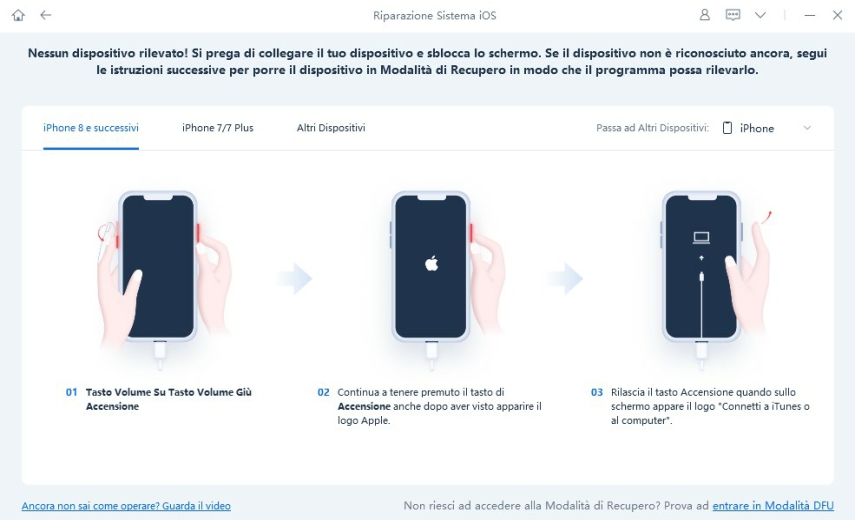
Suggerimento 2. Se neppure la Modalità di Recupero dovesse funzionare, segui le istruzioni per entrare nella “Modalità DFU”.
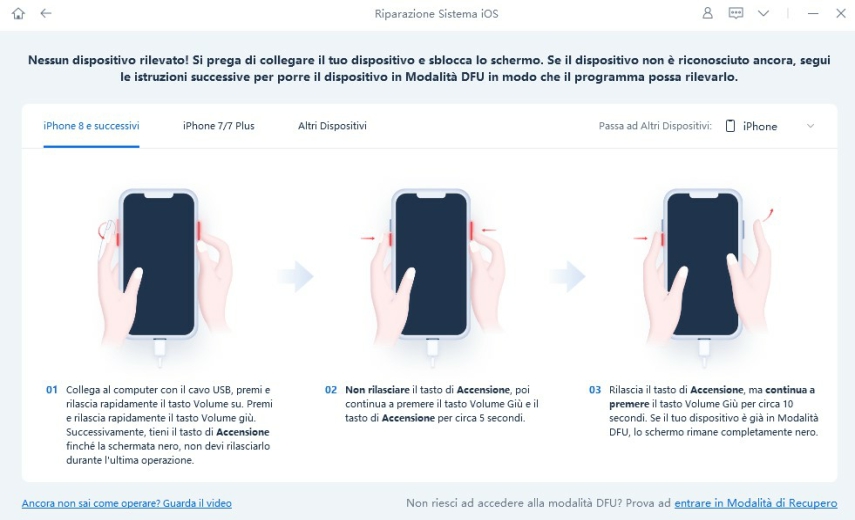

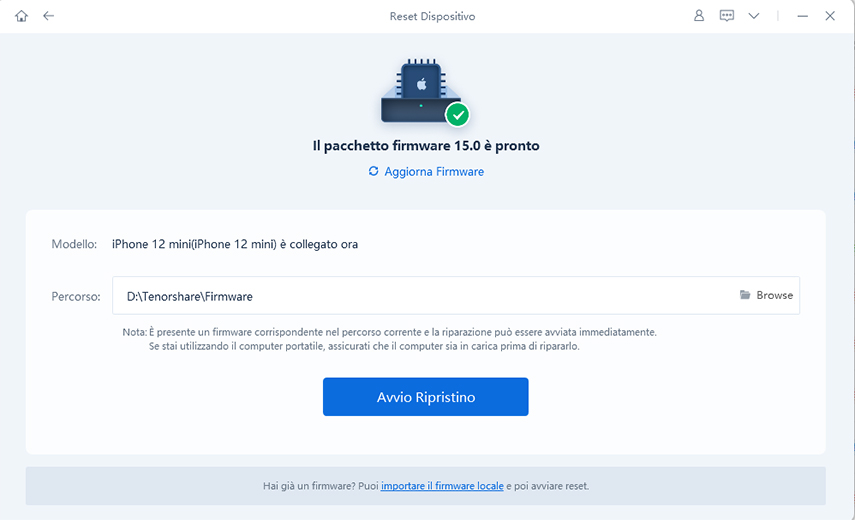
L’intero processo di riparazione iOS richiederà alcuni minuti, attendi pazientemente senza scollegare l’iPhone.
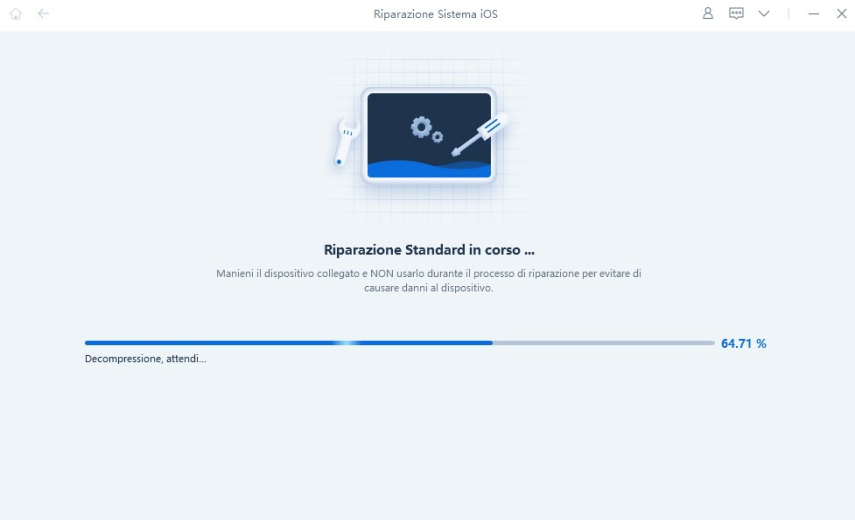
Quando il processo di riparazione sarà completato, sulla schermata vedrai la seguente immagine con scritto “Riparazione Standard Completata”. Clicca pure su [Fatto] e scollega l’iPhone.
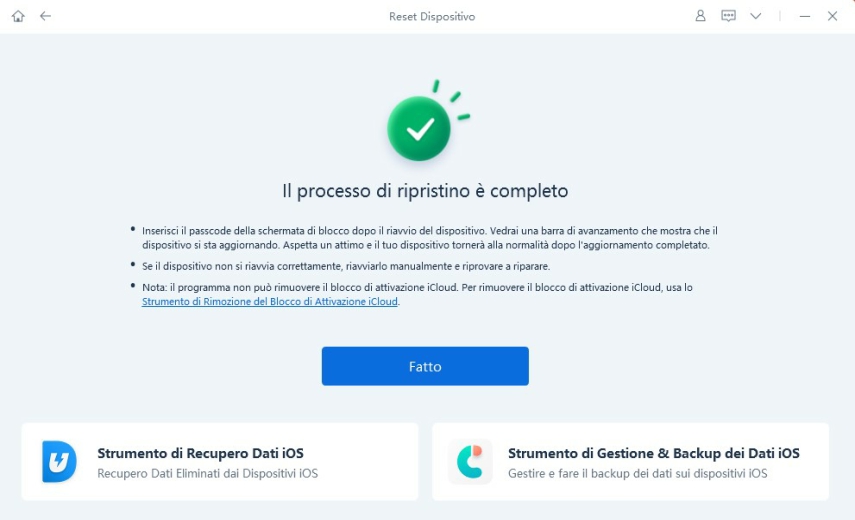
Perfetto! Ora apri nuovamente il tuo Browser, accedi a web.whatsapp.com e verifica se il QR code WhatsApp web funziona correttamente.
Parte 4: 12 Modi per risolvere il QR code di WhatsApp Web non funziona
Se stai utilizzando WhatsApp Web e hai difficoltà a scansionare il codice QR per accedere al tuo account, non sei solo. Molti utenti hanno riscontrato problemi con il QR code di WhatsApp Web. Fortunatamente, esistono diversi metodi che puoi provare per risolvere questo problema.
In questa sezione dell'articolo, esploreremo altri 12 metodi per risolvere il problema del QR code di WhatsApp Web non funzionante.
1.Verifica la connessione Internet.
La prima cosa da fare se hai problemi a scansionare il codice QR di WhatsApp Web è verificare la tua connessione Internet. Assicurati di essere connesso a una rete Wi-Fi stabile o di avere una connessione dati affidabile. Prova a navigare su altri siti web o a utilizzare altre applicazioni per verificare se la connessione funziona correttamente. Se la connessione non funziona, prova a riavviare il router o il dispositivo che stai utilizzando per connetterti a Internet.
2.Verifica se i server di WhatsApp sono attivi.
Se la tua connessione Internet sembra funzionare correttamente, ma hai ancora problemi con il QR code di WhatsApp Web, controlla se la piattaforma ha problemi a livello nazionale o mondiale. Ciò potrebbe causare problemi con l'accesso alla versione web. Per verificare se WhatsApp ha problemi generali, puoi chiedere ai tuoi amici se hanno lo stesso problema, puoi controllare sul sito ufficiale, sui social o sui siti di informazione. Se si tratta di un down prolungato del servizio, sicuramente la notizia sarà diventata di dominio pubblico. In tal caso, dovrai solo attendere il ripristino dei server per tornare a utilizzare WhatsApp Web.
3.Disabilita le estensioni del browser.
Alcune estensioni del browser possono interferire con alcuni servizi web. Prova a disabilitare temporaneamente tutte le estensioni del tuo browser e riprova a scansionare il QR code di WhatsApp Web.
Su Chrome (ma è simile anche per gli altri Browser)
- Clicca i tre i 3 pallini verticali in alto a destra > Altri strumenti > Estensioni
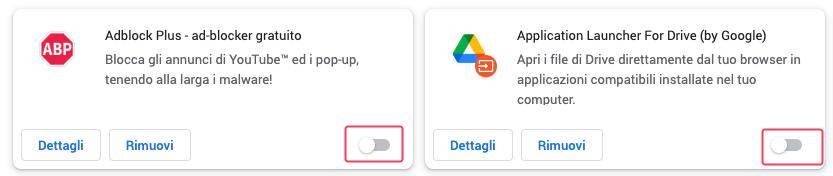
4.Chiudi e ricarica la pagina di WhatsApp Web.
Se stai ancora avendo problemi con il QR code di WhatsApp Web, prova a chiudere e a riaprire la pagina. Questo può aiutare a ripristinare eventuali errori o problemi temporanei. Prova anche a chiudere eventuali schede aperte che potrebbero interferire con il servizio di META. Una volta riaperta la pagina di WhatsApp, prova a scansionare nuovamente il QR code e verifica se il problema è stato risolto.
5.La tua fotocamera non funziona.
Come ben saprai, il solo modo per utilizzare WhatsApp Web tramite Browser è l’autenticazione tramite codice QR. Per farlo, utilizzeremo la fotocamera dello smartphone. Assicurati che sia funzionante, che l’obbiettivo non sia sporco e, soprattutto, assicurati che l’ambiente sia sufficientemente illuminato affinché la fotocamera possa inquadrare perfettamente il QR code a schermo.
6.Aumenta lo Zoom della pagina Web.
In alcuni casi, il QR code di WhatsApp Web potrebbe non funzionare se la pagina web ha una dimensione inferiore al 100% (soprattutto su schermi piccoli). Questo perché il QR code se ha dimensioni molto ridotte, potrebbe non essere riconosciuto dalla fotocamera del telefono. Per cui, la soluzione è zoomare la pagina del browser.
Ecco come precedere su Chrome, ma l’operazione è molto semplice anche sugli altri Browser:
- Clicca sull'icona a tre punti in alto a destra della finestra di Chrome.
- Seleziona "Zoom" dal menu a discesa.
- Seleziona l'opzione "Ingrandisci" per aumentare lo zoom della pagina corrente.
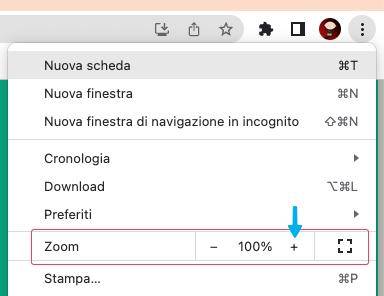
7.Svuota la cache di WhatsApp su Android.
Altra valida soluzione per risolvere il problema, è provare a cancellare la cache dell’app WhatsApp sul dispositivo Android. Questa semplice soluzione potrebbe rimuovere delle incompatibilità con l’autenticazione tramite “web.whatsapp.com QR code”.
La procedura è simile su tutti i modelli di Android, in questo esempio abbiamo utilizzato uno smartphone Realme:
- Apri le impostazioni del tuo dispositivo Android.
- Seleziona "APP" quindi "Gestione app".
- Trova e seleziona "WhatsApp".
- Tocca "Utilizzo memoria".
- Tocca "Cancella cache".
- Riavvia il dispositivo e apri WhatsApp.
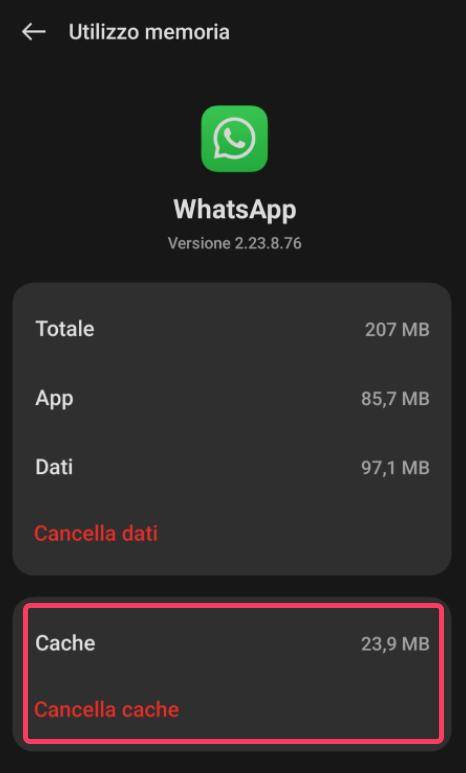
8.Svuota la cache e pulisci i cookies del browser.
Se stai utilizzando WhatsApp Web su un browser, prova a svuotare la cache e a pulire i cookies. In questo modo, eliminerai eventuali dati temporanei o file di cookie che potrebbero interferire con l’autenticazione QR code di WhatsApp Web.
- Clicca sull'icona a tre punti in alto a destra della finestra di Chrome.
- Seleziona "Altri strumenti" dal menu a discesa.
- Seleziona "Cancella dati di navigazione" dal sottomenu.
- Nella finestra "Cancella dati di navigazione" che si apre, seleziona il periodo di tempo per cui vuoi eliminare i dati nella sezione "Intervallo di tempo".
- Seleziona le opzioni "Cookie e altri dati del sito" e "Immagini e file memorizzati nella cache".
- Clicca su "Cancella dati" per eliminare la cache e i cookie di Chrome.
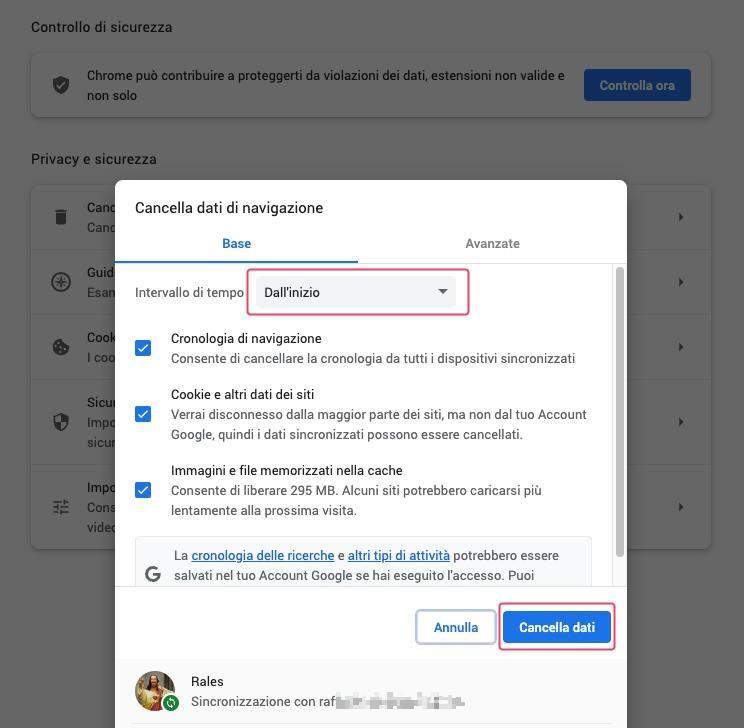
9.Verifica presenza di Firewall o VPN bloccante.
Se stessi utilizzando una VPN o un firewall sul tuo dispositivo, potrebbero impedire la corretta connessione a WhatsApp Web. Prova a disattivare entrambe le funzioni e riprova a scansionare il QR code del servizio di messaggistica più utilizzato al mondo.
10.Aggiorna il browser oppure cambia browser.
Se il QR code di WhatsApp Web non funziona, potrebbe essere necessario aggiornare il browser o utilizzarne uno diverso. Nel nostro esempio utilizzeremo ancora una volta Chrome per aggiornarlo.
- Clicca sull'icona a tre punti in alto a destra della finestra di Chrome.
- Seleziona "Guida" dal menu a discesa.
- Seleziona "Informazioni su Google Chrome" dal sottomenu.
- Verrà aperta una nuova finestra che verificherà se ci sono aggiornamenti disponibili.
- Se è presente un aggiornamento disponibile, clicca su "Riavvia" per iniziare il processo di aggiornamento.

11.Disattiva Adblocker se presente.
Se hai installato un adblocker sul tuo browser, potrebbe interferire con WhatsApp Web. Prova a disattivare temporaneamente il blocco pubblicitario e riprova a scansionare il QR code di WhatsApp Web.
- Clicca sull'icona a tre punti in alto a destra della finestra di Chrome.
- Altri strumenti.
- Estensioni.
- Sposa lo slide per disattivare AdBlock.
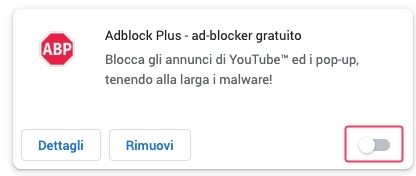
12.Contatta l’assistenza di WhatsApp.
Se hai esaurito tutte le altre opzioni e il QR code di WhatsApp Web continua a non funzionare, potresti dover contattare l'assistenza di META. WhatsApp offre un servizio di supporto tramite il proprio sito web (faq.whatsapp.com), dove puoi trovare informazioni sui problemi comuni e le relative soluzioni, oltre a un sistema di ticket.
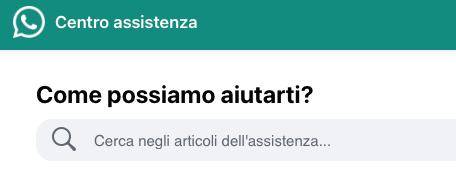
Conclusioni
Riassumendo questo lungo articolo, la scansione del QR Code di WhatsApp Web è un passaggio essenziale per accedere a WhatsApp tramite il PC. Tuttavia, quando il codice QR non funziona, può diventare un problema fastidioso e frustrante. Fortunatamente, ci sono molti modi per risolverlo, come quelli che abbiamo elencato in questo articolo.
Se le soluzioni manuali non dovessero aiutarti a risolvere il bug del QR code che non funziona su WhatsApp web, Tenorshare ReiBoot, grazie alla rimozione professionale della cache, e alla riparazione dei bug (anche su Android) potrebbe essere la soluzione giusta per te. Prova tutti i metodi sopra descritti e facci sapere se hai risolto.
Esprimi la tua opinione
Esprimi la tua opinione
Crea il tuo commento per Tenorshare articoli
- Tenorshare 4uKey supporta come rimuovere la password per il tempo di utilizzo schermo iPhone o iPad senza perdita di dati.
- Novità Tenorshare: iAnyGo - Cambia la posizione GPS su iPhone/iPad/Android con un solo clic.
- Tenorshare 4MeKey: Rimuovere il blocco di attivazione di iCloud senza password/Apple ID.[Supporto iOS 16.7].

ReiBoot for iOS
No.1 Software Gratis Per la Riparazione & il Recupero del Sistema iOS
Riparazione Facile & Veloce







